RH -01 HIBA A HIBA AZ ADATOK VÉGREHAJTÁSÁNAK A PLAY PIAC -ban az Android számára a Play Piacon - Hogyan javítsuk meg
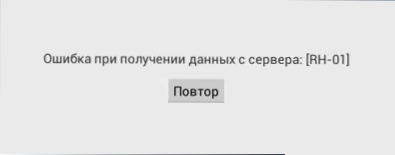
- 2517
- 45
- Boros Patrik
Az Android egyik leggyakoribb hibája a játékpiac hibája, amikor az RH -01 szerverről adnak adatokat. Hibát okozhat mind a Google Play Services, mind más tényezők: szabálytalanul rendszerbeállítások vagy firmware -szolgáltatások (az egyedi ROM és az Android emulátorok használata).
Ebben az utasításban, részletesen az RH-01 hiba kijavításának különféle módjairól a telefonon vagy a táblagépen az Android OS segítségével, amelyek közül az egyik, remélem, az Ön helyzetében fog működni. Hasonló probléma: Hiba, amikor adatokat fogadnak a DF-DFERH-01 szerverről, hogy kijavítsam.
Megjegyzés: Mielőtt folytatná a leírt további korrekciós módszereket, próbáljon meg egy egyszerű újratöltést végrehajtani (kattintson a VCL gombra, és amikor a menü megjelenik, nyomja meg a „Újraindítást”, vagy egy ilyen elem hiányában: „Forduljon ki ”, majd kapcsolja be újra az eszközt). Néha működik, és nincs szükség további műveletekre.
A helytelen dátum, az idő és az óránkénti öv RH-01 hibát okozhat
Az első dolog, amit meg kell fizetni, amikor az RH -01 hiba megjelenik, a dátum és az időzóna helyes beállítása az Androidon.
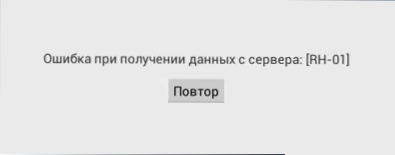
Ehhez kövesse a következő lépéseket:
- Lépjen a Beállítások és a "Rendszer" szakasz elemre, válassza a "Dátum és idő" lehetőséget.
- Ha a "hálózat dátuma és időpontja" és "A hálózat időövezetének" paramétereit tartalmazza, ellenőrizze, hogy a rendszer által meghatározott dátum, idő és időzóna helyes -e. Ha nem, akkor kapcsolja ki a dátum és az idő paramétereinek automatikus meghatározását, és állítsa be a tényleges hely időzónáját, valamint a tényleges dátumot és időt.
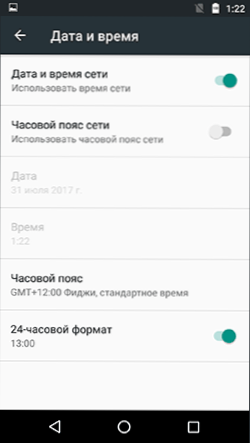
- Ha a dátum, az idő és az óránkénti öv automatikus meghatározásának paraméterei leválasztottak, próbálja meg bekapcsolni őket (a legjobban csatlakoztatott mobil internettel). Ha az időzóna bekapcsolása után továbbra is helytelenül van meghatározva, próbálja meg manuálisan beállítani.
Miután ezeket a lépéseket végrehajtották, ha biztos vagy benne, hogy az Android dátum, idő és időzóna paraméterei összhangban vannak a ténylegesekkel, zárja be (ne forduljon) a Play Market alkalmazást (ha nyíltan volt) és Re RE -Run It: Ellenőrizze, hogy a hibát kijavították -e.
A gyorsítótár és az adat alkalmazás tisztítása Google Play Services
A következő opció, amelyet érdemes megpróbálni az RH -01 hibát kijavítani -Tisztítsa meg a Google Play and Play Market Services adatait, valamint a kiszolgálóval való átmeneti szinkronizálást, ezt a következőképpen lehet megtenni:
- Válassza ki a telefont az internetről, zárja be a Google Play alkalmazást.
- Lépjen a Beállításokba - Google Fiókok, és kapcsolja ki a Google -fiók összes szinkronizálási típusát.
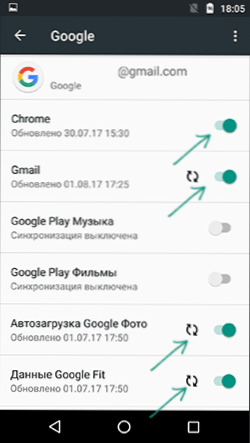
- Lépjen a Beállítások - Alkalmazások - Keresse meg a "Google Play Services" összes alkalmazás listáját.
- Az Android verziójától függően kattintson az First „Stop” elemre (lehet inaktív lehet), majd a „Tisztítsa meg a gyorsítótárat”, vagy lépjen a „Tárolás” pontra, majd kattintson a „Tisztítsa meg a gyorsítótárat” gombra.

- Ismételje meg ugyanezt az alkalmazásokra a "Play Market", a "betöltés" és a "Google Services Framework" esetén, de a "gyorsítótár tisztítása" mellett használja az "Adatok törlése" gombot. A listában a Google Services Framework hiányában a listába tartalmazza a rendszeralkalmazások megjelenítését.
- Töltse le újra a telefont vagy a táblagépet (teljesen kapcsolja ki, és kapcsolja be a menüben a „újraindítás” elemet, miután a VCL gomb hosszú tartása után hosszú ideig tart)).
- Kapcsolja be újra a szinkronizálást a Google -fiókjához (és kapcsolja ki a második lépésben), kapcsolja be a leválasztott alkalmazásokat.
Ezt követően ellenőrizze, hogy megoldódott -e a probléma, és hogy a játékpiac hibák nélkül működik -e "amikor a szerverről adnak adatokat".
A Google -fiók eltávolítása és újraadása
Egy másik módszer a hiba kijavítására, amikor az Android kiszolgálójától az adatok fogadásakor töröljük a Google -fiókot az eszközön, majd add hozzá újra.
Megjegyzés: A módszer használata előtt feltétlenül emlékszik a Google -fiók adatainak, hogy ne veszítse el a szinkronizált adatokhoz való hozzáférést.
- Zárja be a Google Play alkalmazást, kapcsolja ki a telefont vagy táblagépet az internetről.
- Lépjen a Beállítások - Fiókok - Google, kattintson a menü gombra (az eszköztől és az Android verziójától függően a képernyő alján három pont lehet a tetején vagy megvilágított gombra), és válassza a „Fiók törlése” lehetőséget.
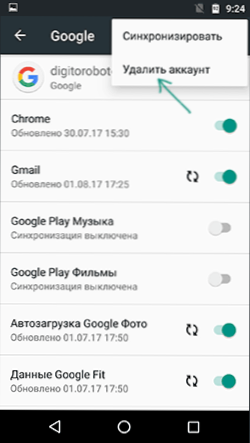
- Csatlakozzon az internethez, és futtassa a játékpiacot.
Ugyanazon módszer egyik változata, néha kiváltja, ne törölje a fiókot, hanem lépjen a Google -fiókhoz a számítógépről, változtassa meg a jelszót, majd amikor felkéri a jelszót (mivel a a régi már nem alkalmas), írja be.
Az első és a második mód kombinációja néha is segít (ha nem működnek külön): Először töröljük a Google -fiókot, majd megtisztítjuk ezeket a Google Play szolgáltatásokat, a letöltéseket, a Play Market és beszámoló.
További információk a hibajavításról RH-01
További információk, amelyek hasznosak lehetnek a szóban forgó hiba kijavításához:
- Néhány egyedi firmware nem tartalmazza a Google Playhez szükséges szolgáltatásokat. Ebben az esetben nézze meg az interneten a GAPPS + NAME_ kérésére.
- Ha gyökere van az Androidon, és Ön (vagy harmadik fél alkalmazásai) bármilyen változtatást hajtott végre a Hosts fájlban, ez lehet a probléma oka.
- Kipróbálhatja ezt a módszert: Látogasson el a Play webhelyre a böngészőben.Google.com, és onnan kezdje el letölteni bármilyen alkalmazás. Amikor felajánlják, hogy válasszon letöltési módszert, válassza a Play Market lehetőséget.
- Ellenőrizze, hogy egy hiba jelentkezik-e bármilyen típusú csatlakozással (Wi-Fi és 3G/LTE), vagy csak egyikükkel. Ha csak egy esetben problémák merülhetnek fel a szolgáltatótól.
Ez is hasznos lehet: Hogyan lehet letölteni az APK alkalmazásokat a Play Market -rel, és nem csak (például a Google Play szolgáltatások hiányában az eszközön).
- « Megnyílik a hirdetési böngésző - hogyan lehet javítani
- A számítógép bekapcsol és azonnal kikapcsol »

